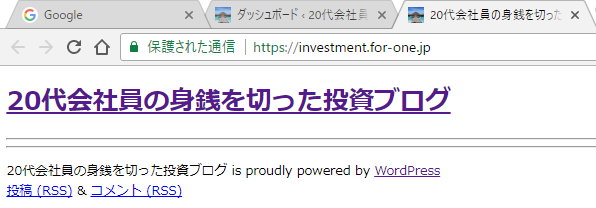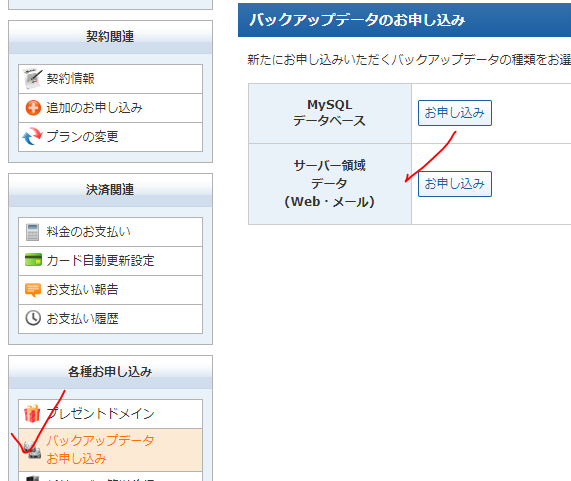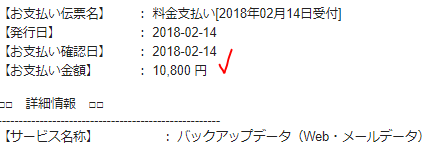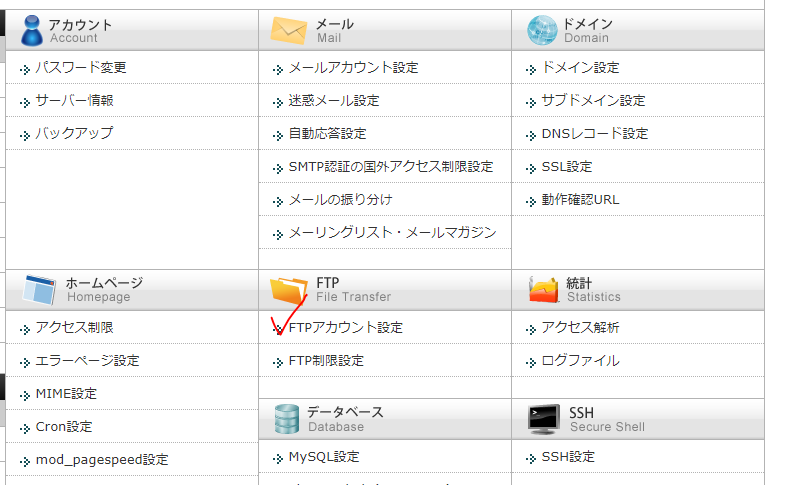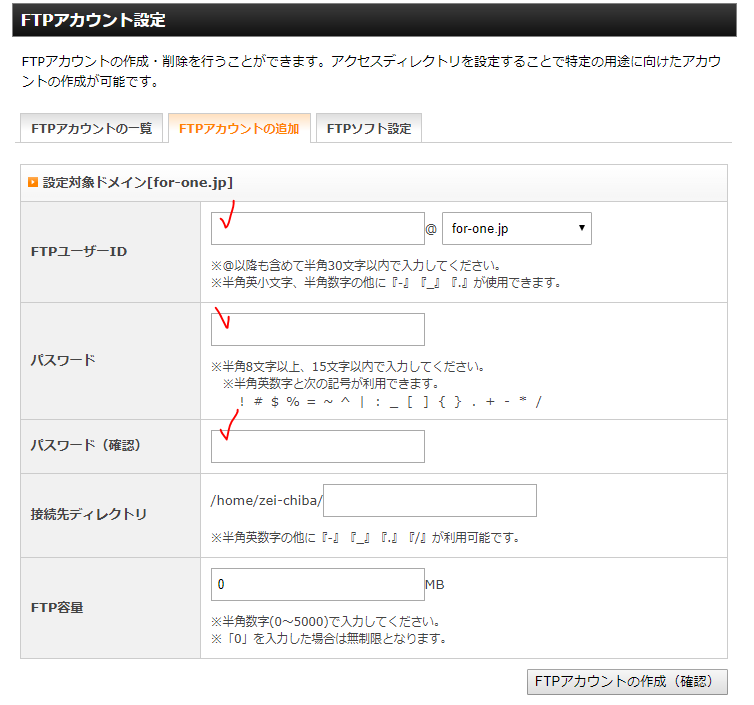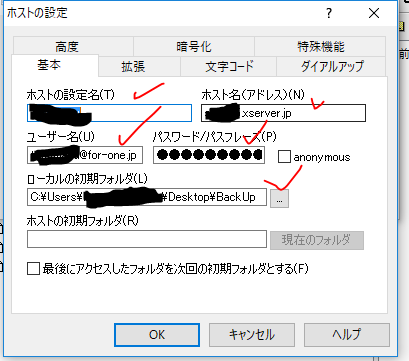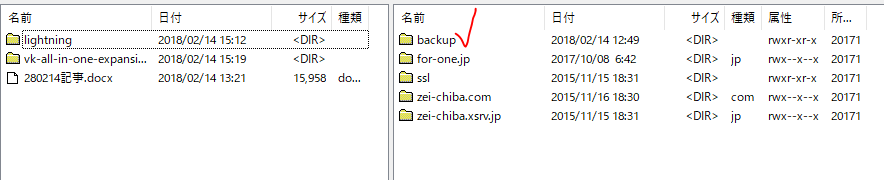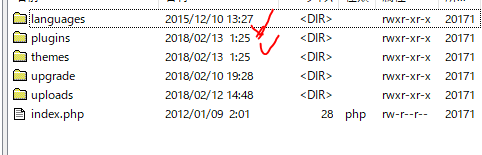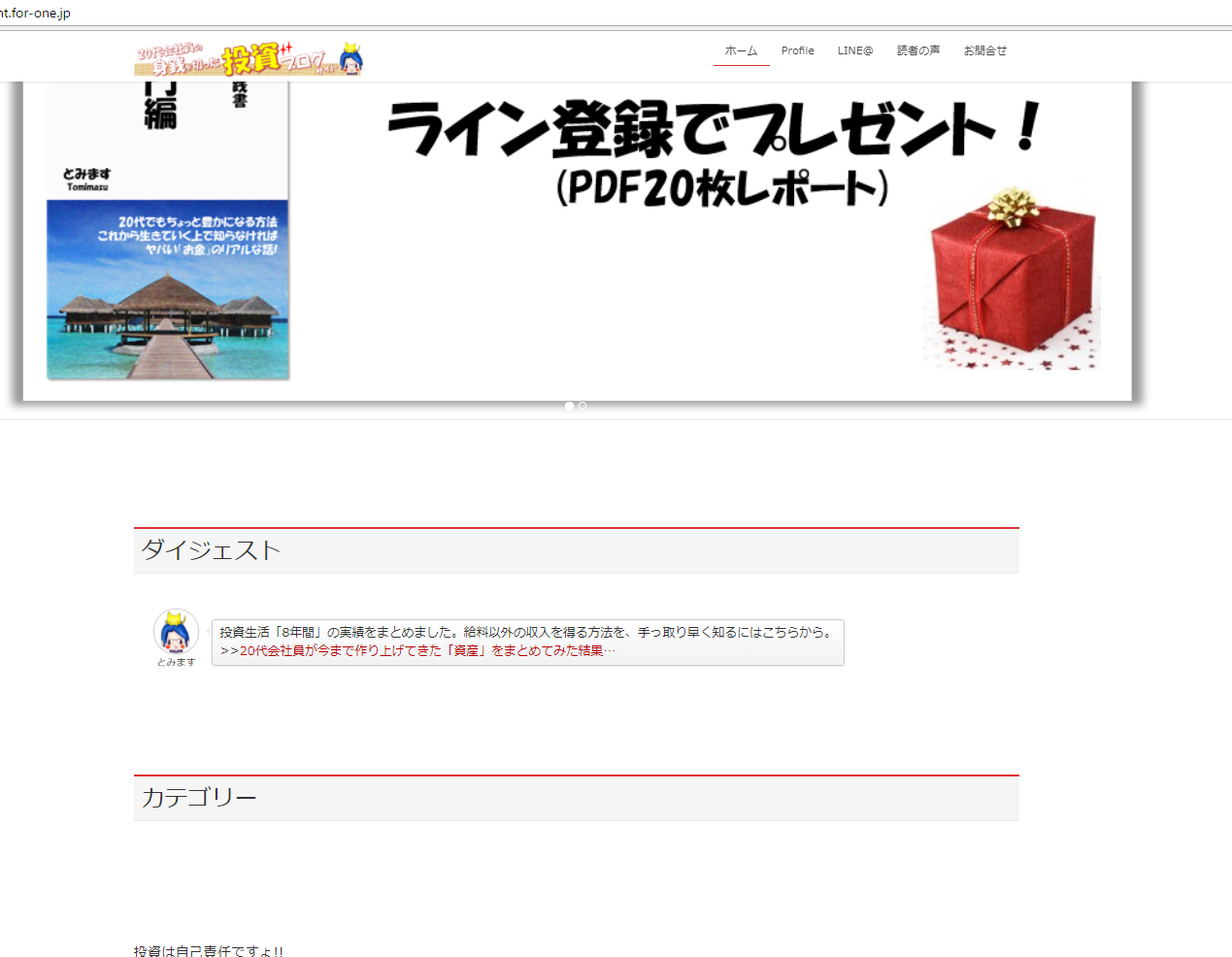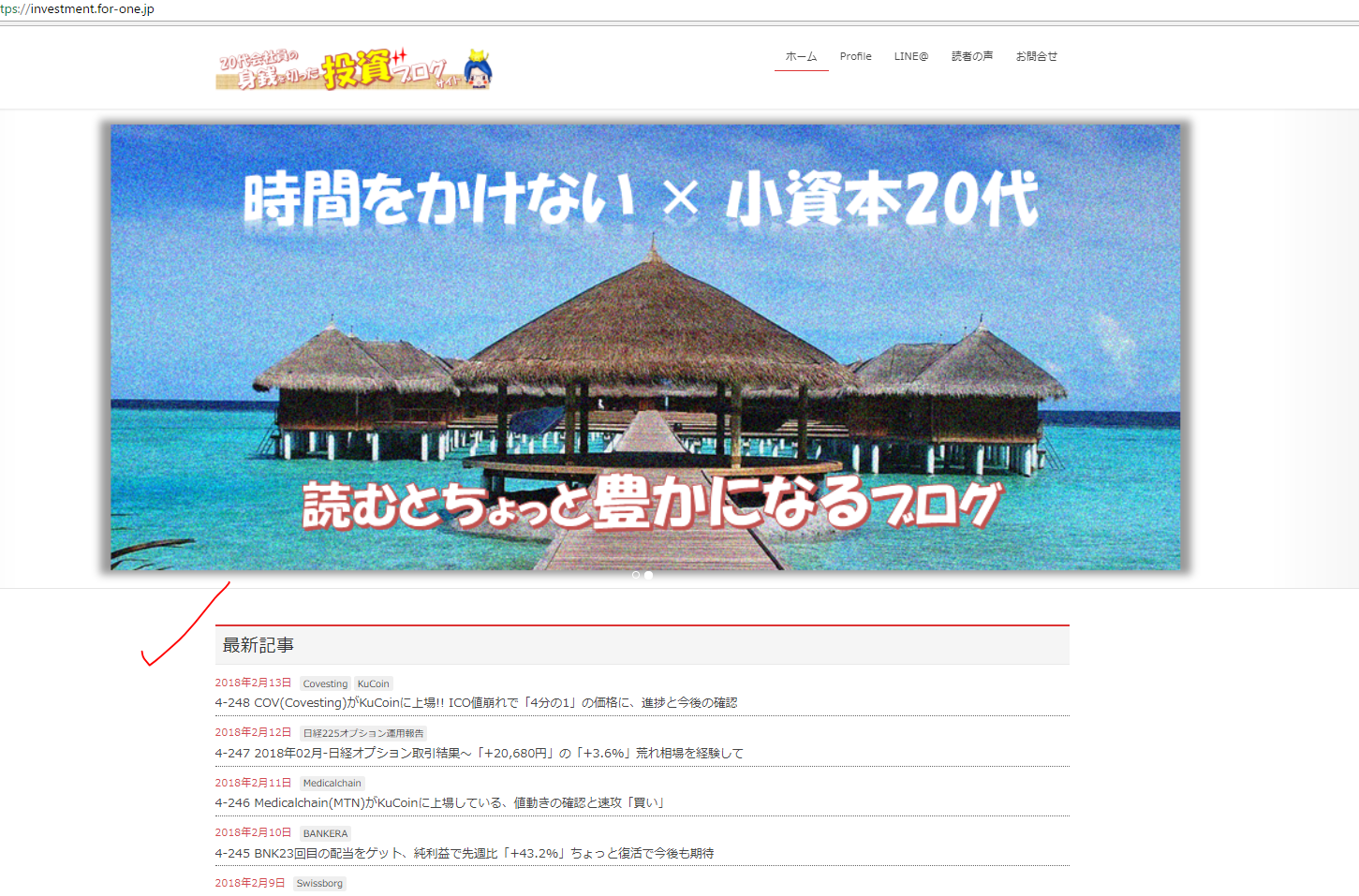4-249 【バックアップなし!! 3時間で復旧】テーマ変更で失敗、初心者がゼロから「エックスサーバー×ファイル」を復旧してみた
こんにちは、読者の富も増す、とみます(@20tomimasu)です。
今日は、更新が遅くなりました。
えぇ、バレンタインで…
ではなく、やってしまいました。
バックアップなしに「ワードプレスのテーマ」を更新してしまい、ブログサイトが死にました。
そのブログは、3年間、一生懸命「資産ブログ」として、運営してきました。
たったの「1クリック」で、サイトが見れなくなりました。
チーン。
生きた心地がしません。
何回も、吐きそうになりました。
…
しかし、激闘苦闘した結果、なんとか元通りに。
かかった時間は、3時間。
顔面蒼白の灰人にならないように、復旧までの道筋を示しておきます。
初心者でありながらも「ワードプレス×エックスサーバー×ブログ」を使って、戦うあなたに。
それでは、どうぞ。
魔の1クリック (テーマ更新で失敗)
ワードプレスのテーマは何も悪くない。
むしろ、バージョンアップをして、より良いものを作ろとしている。
ダッシュボード等で、頻繁に「更新があります」と表示される。
今までは、無視をしてきていたが、何を思ってか、今日は「更新」を押してしまった。
むろん、バックアップなしに。
その後…
ん?
んんー!!!
サイトが死んだ。
いつものホームページが、表示がされなくなってしまった。
おい、私のブログ。 (泣
なんとか、指定された「functions.php」に辿り着き、とりあえず消去してみた。
(他者ブログで「消せばいい」と書いてあったので…)
ただ、残念なことに、復旧しない↓
だよね。
なんか違う気がするし。
ああ、今日に限って、自分でバックアップをしていない。
ってことで、最後の砦、「エックスサーバーの自動バックアップ」を使うことにした。
最初に手順を挙げておこう↓
- エックスサーバー
 で申込
で申込 - ファイルの抽出と確認
- 自分のPCに、FTPソフトの導入
- エックスサーバーでFTP設定
- 「FFFTP」でホスト設定
- 変更する箇所を探す
- ファイルを置き換えて、復旧!!
それぞれを見ていくよ。
①エックスサーバーで申込 (サーバー領域)
んで、さっそく、エックスサーバーにログインする↓
(エックスサーバー→インフォパネル)
ややこしいことに、2種類のデータがバックアップが存在する。
簡単にまとめておこう↓
- MySQL → データベース、記事や写真メディアなど (約5000円)
- サーバー領域 → テーマや、プラグインのコード? ファイルなど (約1万円)
今回は、テーマに関する更新を失敗したので、コードファイルを再現すればいい。
つまり、後者。
あちゃー、1クリックで「1万円」か~。
しんどいけど、私の3年間、もっと言うと、これからの資産性を考えれば、安いもの。
申請から時間がかかるので、速攻で申し込む。
クレジットカードで「パパっ」と。
すると、直ぐさま、メールが↓
いいぞー。
申請してから「5分」くらい。
②ファイルの抽出と確認
さっそく、指定のフォルダを見に行くと…
(エックスサーバー→ファイルマネージャー)
「backup」フォルダが作られている。
どんどん、中身が増えていくようだ。
もちろん、中身は「指定した日のファイル内容」。
ん?
でも、どうやって、アップロードするんだ?
ってことで、バックアップファイルが完成するまでに、準備をしておこう。
③自分のPCに、FTPソフトの導入
私の使用しているOSは、Windows。
FTPとは、「ファイル・トラスファー・プロトコル」の略称で「ネット上でファイル交換が行えるソフト」のこと。
つまり、私の「Windows」と、エックス(レンタル)サーバーを繋げる必要があるわけ。
まあ、まずは、その無料ソフトをダウンロードしよう↓
>>https://forest.watch.impress.co.jp/library/software/ffftp/
↑この「FFFTP」を使った。
④エックスサーバーでFTP設定
ソフトがダウンロードしている間に、エックスサーバーでFTP設定をする。
本来は、一番最初にパスワードとか知っているはずなんだけど、忘れていたので、0から作った↓
(エックスサーバー→サーバーパネル)
FTPアカウントの追加↓
赤の「レ点」以外は、そのままでオッケー。
⑤「FFFTP」でホスト設定
先ほど、ダウンロードしたソフト「FFFTP」を立ち上げると…
ホストの設定が要求される↓
先ほど設定した初期値を入力すると…
PCとエックスサーバーが繋がった↓
←が私のPC。→がエックスサーバー内のフォルダだ。
左クリックの長押しで、コピーできる。(ドラッグ移動? )
backupの抽出も、順調に進んでいる模様。
ここまでで、約1時間。
まだ、変更したい箇所のバックアップが抽出されていないので、この状況で待機。
ご飯を食べていなかったので、食事を取ろう。
んで…
⑥変更する箇所を探す
ある程度、バックアップが進んだので、試しに、エックスサーバーのファイルをPCに、移動してみた。
(↑本来、完了のメールが来るので、それまで待とう(4時間後)。私みたいに、フライングは、推奨できない。上手くいったけど。)
階層の早い(容量の大きいファイル)を選択し、そのファイルを移動させると、かなりの時間がかかる。
そこで、一旦、移動を中止させ「変更する前のテーマ」と「消してしまったプラグイン」のみを探した↓
↑日付の違いで判断できる。
後者がバックアップで得た「変更する前のテーマ」と「消してしまったプラグイン」だ。
ちなみに、私の階層は…
- for-one.jp → public_htmp → investment → wp-content → themes
だ。
多分、テーマ編集で失敗した場合、ここをいじれば復活する。
⑦ファイルを置き換えて、復旧!!
最後に、
- バックアップのファルダを一度、PCのデスクトップに落とす
- PCのデスクトップから、今使用しているフォルダに上書きする
で、復旧だ。
←が、バックアップで拾った「テーマ」と「プラグイン」。
→が、更新をして失敗した「テーマ」。
念のため、失敗したテーマを「_miss」として、改名。(結局、使わず、消去。)
その後、バックアップ用ファイルをコピーした。
結果…
↑おおっ、復活!!
あとは、プラグインを、同じ感じに復旧させて…
元に戻りました。
ふー、よかった、よかった。
ここまでで、大体「3時間」でした。
その後「バックアップが完了しました」メールが、エックスサーバーから届きました。
ちょっとフライングしちゃったけど、まあいいか。
これができたのは、欲しいデータの抽出が、早急に確認できたため。
初心者は、全部がバックアップされてからの方がいいかもね。
今後、テーマやワードプレスの更新をする場合は、必ずバックアップをとろう
時間を浪費してしまったけど、この経験から学んだことがある。
それは…
安易に「更新」をしないこと!!
そして、
「更新」する時は、必ず、コピー(バックアップ)をとること。
当たり前と言えば、当たり前なんだけど、人間「楽をする」生き物だからね。
ショートカットしたい気持ちがよくわかる。
だけど、安易な「1クリック」で、死ぬ羽目になるので、気を付けよう。
投資をしているものとして、リスクヘッジはちゃんとしているつもりだったけど、改めて、リスクのヘッジは大事だな、って思いました。
忘れないようにしよう。
おわりに
以上「【バックアップなし!! 3時間で復旧】テーマ変更で失敗、初心者がゼロから「エックスサーバー×ファイル」を復旧してみた」でした。
正直、ゼロからの情報収集で、かなり大変でした。
心のどこかで、「エックスサーバーのバックアップあるし、大丈夫やろ」という、甘え考えがありました。
…けっこうしんどいですよ。
防げるものは、事前に防いでいきましょう。
私レベルの場合、普段のバックアップは不要だと思いますが、もし「更新する」場合は、必ずバックアップを取るようにしていきます。
LINE@登録の方もよろしくお願いします。
おかげさまで「424名」を超えました。
いつもありがとうございます。
これからもガンガン発信していきますので、どうぞよろしくお願いします。
うざかったらブロックしてください。
それでは、また。